VsCode完成VueJs项目的教程
本文主要介绍了VsCode新建VueJs项目的详细步骤,小编觉得挺不错的,现在分享给大家,也给大家做个参考。一起跟随小编过来看看吧,希望能帮助到大家。
使用vue-cli快速构建项目
( vue-cli 是vue.js的脚手架,用于自动生成vue.js模板工程的。 安装vue-cli之前,需要先安装了vue和webpack )
· node -v //(版本低引起:bash: npm: command not found) · npm -v //以上帮助检查是否安装 node npm · 输入vue,//测试vue是否安装成功 · 输入vue list //看vue中有哪些子类 npm install vue
npm install -g vue-cli //全局安装vue-cli vue init webpack projectName //生成项目名为projectName的模板,这里的项目名projectName随你自己写 (是的话 敲回车就行) //默认情况下,webpack安装的是最新版本的,如果要安装其他版本,使用命令行vue init webpack#1.0 ***就可以了。
在安装时会询问你:
①、Project name (sanfeng1);项目名称(sanfeng1)。(确定按enter,否按N)
②、 Project description (A Vue.js project);项目描述(一vue.js项目)。(随意输入一段简短介绍,用英文)
③、Author (sunsanfeng);作者(sunsanfeng)。(确定按enter,否按N)
④、Vue build (Use arrow keys)> Runtime + Compiler: recommended for most usersRuntime-only: about 6KB lighter min+gzip, but templates (or any Vue-specificHTML) are ONLY allowed in .vue files - render functions are required elsewhere;Vue公司的建立(使用箭头键)>运行时+编译器:大多数用户推荐运行时间:约6kb轻民+ gzip,但模板(或任何Vue具体HTML)只允许在。VUE文件渲染功能是必需的其他地方。(按enter)
⑤、Install vue-router? (Y/n);安装的路由?(/ N)。(可安可不安,以后也可以再安,根据需求选择)
⑥、Use ESLint to lint your code? (Y/n);使用ESlint语法?(Y/ N)。(使用ESLint语法,就要做好心理准备,除非你非常懂ESLint语法,要不就会处处报错,我就被逼疯过,建议N)
⑦、Setup unit tests with Karma + Mocha? (Y/n);设置单元测试?(Y / N)。(选N)
⑧、Setup e2e tests with Nightwatch? (Y/n);Nightwatch建立端到端的测试?(Y / N)。(选N)
cd projectName // ctrl+c 结束并进入文件目录 npm install //初始化安装依赖 npm run dev //最后执行 //在浏览器打开http://localhost:8080,则可以看到欢迎页了。
但是这个只能在本地跑,要如何在我们自己的服务器上访问呢?
此时需要执行:
· npm run build //会生成静态文件,在根目录的dist里,里面有个index.html,这是服务器访问的路径指定到这里就可以访问我们自己的项目了。
注意:淘宝镜像语句,安装后npm速度更快,用的时候只需将npm都改成cnpm:
$ npm install -g cnpm –registry=https://registry.npm.taobao.org //or # 建议不要用cnpm 安装有各种诡异的bug 可以通过如下操作解决npm速度慢的问题 $ npm install –registry=https://registry.npm.taobao.org
但是我发现个问题就是生成index.html里引用的css和js的引用路径不对,这时候就需要自己修改一下配置了。
进入config/index.js
原来的配置的引用路径为
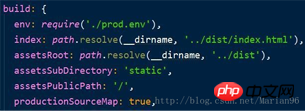
我自己更改为
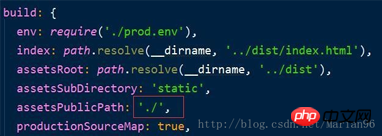
这样就能正常访问了。
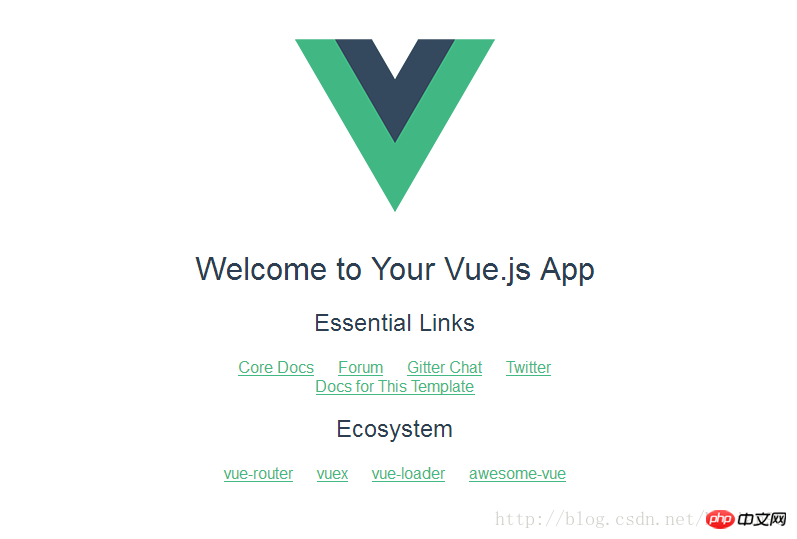
tips:
1、安装npm的几种方法:
$ npm i 或 $ cnpm i 或 $ npm i cnpm -g (cnpm更快) 或 $ npm install -g cnpm --registry=https://registry.npm.taobao.org //[镜像文件](http://riny.net/2014/cnpm/),提升速度
2、如何更新npm至最新版本?
npm install -g npm //但是,我尝试之后 查看npm当前版本 //npm -v //显示的仍然是当前版本。 //npm 还有个命令是 update, 于是看了下官方文档: //npm update [-g] [<pkg>...] //于是尝试使用该命令: //npm update -g npm //之后仍然是无效。
最后去 npm 的官网
发现使用如下命令:
npm install npm@latest -g //可以更新npm至最新版本
其中 @ 符号后面可以添加你想更新到的版本号。
3、运行vue项目:
$ npm run dev 或 vsCode 查看 集成终端 输入以上命令
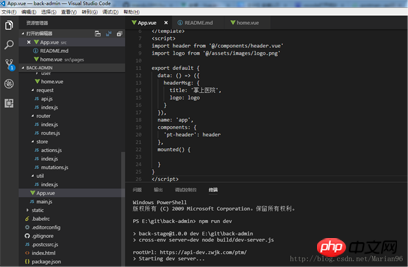
相关推荐:
以上是VsCode完成VueJs项目的教程的详细内容。更多信息请关注PHP中文网其他相关文章!

热AI工具

Undresser.AI Undress
人工智能驱动的应用程序,用于创建逼真的裸体照片

AI Clothes Remover
用于从照片中去除衣服的在线人工智能工具。

Undress AI Tool
免费脱衣服图片

Clothoff.io
AI脱衣机

AI Hentai Generator
免费生成ai无尽的。

热门文章

热工具

记事本++7.3.1
好用且免费的代码编辑器

SublimeText3汉化版
中文版,非常好用

禅工作室 13.0.1
功能强大的PHP集成开发环境

Dreamweaver CS6
视觉化网页开发工具

SublimeText3 Mac版
神级代码编辑软件(SublimeText3)

热门话题
 vscode怎么查看word文档 vscode查看word文档的方法
May 09, 2024 am 09:37 AM
vscode怎么查看word文档 vscode查看word文档的方法
May 09, 2024 am 09:37 AM
首先,在电脑上打开vscode软件,点击左边的【Extension】(扩展)图标,如图中①所示然后,在扩展界面的搜索框中输入【officeviewer】,如图中②所示接着,从搜索结果中选择【officeviewer】安装,如图中③所示最后,打开文件,如docx,pdf等,如下图
 vscode怎么绘制流程图_visual_studio code绘制流程图的方法
Apr 23, 2024 pm 02:13 PM
vscode怎么绘制流程图_visual_studio code绘制流程图的方法
Apr 23, 2024 pm 02:13 PM
首先要打开电脑中的visualstudiocode,点击左侧四个方块按钮然后在搜索框中输入draw.io查询插件,点击安装安装好后,新建一个test.drawio文件接着选中test.drawio文件,进入编辑模式左侧有各种图形,随意选择,就可以绘制流程图了绘制好后,点击文件→嵌入→svg下面再选择嵌入复制svg代码将复制的svg代码粘贴到html代码中打开html网页,就可以看到绘制的流程图了点击网页上的图片,就可以跳转页面在该页面可以放大缩小流程图在这里,我们选择点击右下角的铅笔图案,跳转网
 加州理工华人用AI颠覆数学证明!提速5倍震惊陶哲轩,80%数学步骤全自动化
Apr 23, 2024 pm 03:01 PM
加州理工华人用AI颠覆数学证明!提速5倍震惊陶哲轩,80%数学步骤全自动化
Apr 23, 2024 pm 03:01 PM
LeanCopilot,让陶哲轩等众多数学家赞不绝口的这个形式化数学工具,又有超强进化了?就在刚刚,加州理工教授AnimaAnandkumar宣布,团队发布了LeanCopilot论文的扩展版本,并且更新了代码库。图片论文地址:https://arxiv.org/pdf/2404.12534.pdf最新实验表明,这个Copilot工具,可以自动化80%以上的数学证明步骤了!这个纪录,比以前的基线aesop还要好2.3倍。并且,和以前一样,它在MIT许可下是开源的。图片他是一位华人小哥宋沛洋,他是
 vscode工作区怎么添加文件 vscode工作区添加文件的方法
May 09, 2024 am 09:43 AM
vscode工作区怎么添加文件 vscode工作区添加文件的方法
May 09, 2024 am 09:43 AM
1.首先,打开vscode软件,点击资源管理器图标,找到工作区窗口2.然后,点击左上角的文件菜单,找到将文件夹添加到工作区选项3.最后,在本地磁盘中找到文件夹位置,点击添加按钮即可
 vscode怎么开启后台更新 vscode开启后台更新方法
May 09, 2024 am 09:52 AM
vscode怎么开启后台更新 vscode开启后台更新方法
May 09, 2024 am 09:52 AM
1.首先,打开界面后,点击左上角的文件菜单2.随后,在首选项栏目中点击设置按钮3.接着,在跳转的设置页面中,找到更新板块4.最后,鼠标点击勾选启用在Windows上后台下载和安装新的VSCode版本按钮,并重启程序即可
 vscode怎么禁止wsl配置文件 vscode禁止wsl配置文件方法
May 09, 2024 am 10:30 AM
vscode怎么禁止wsl配置文件 vscode禁止wsl配置文件方法
May 09, 2024 am 10:30 AM
1.首先,打开设置菜单中的settings选项2.随后,在跳转的commonlyused页面中找到terminal栏目3.最后,在该栏目右侧取消勾选usewslprofiles按钮即可
 VScode怎么设置动画平滑插入 VScode设置动画平滑插入教程
May 09, 2024 am 09:49 AM
VScode怎么设置动画平滑插入 VScode设置动画平滑插入教程
May 09, 2024 am 09:49 AM
1.首先,打开界面后,点击工作区界面2.然后,在打开的编辑面板中,点击文件菜单3.随后,点击首选项栏目下的设置按钮4.最后,鼠标点击勾选CursorSmoothCaretAnimation按钮,保存设置即可
 Vscode怎么打开工作区信任权限 Vscode打开工作区信任权限方法
May 09, 2024 am 10:34 AM
Vscode怎么打开工作区信任权限 Vscode打开工作区信任权限方法
May 09, 2024 am 10:34 AM
1.首先,打开编辑窗口后,点击左下角的配置图标2.随后,在打开的子菜单中点击管理工作区信任按钮3.接着,在编辑窗口中找到该页面4.最后,根据自己的办公需求勾选相关指令即可






